たくさんあるLINEの機能の中でも、LINE Keep機能についての使い方が分からない、どのような特徴があるのか分からない、という方は多いのではないでしょうか。
この記事では、LINE Keepの基本的な使い方や、気を付けたい注意点などをまとめていきます。
実は簡単に使えて、かなり便利なLINE Keep機能。ぜひ使い方をマスターしてみてくださいね!
LINE Keepとは?LINE Keepの特徴
最初に、LINE Keepの特徴を解説していきます。
LINE Keepとは
LINE Keepとは、簡単にいうと「LINEのオンラインストレージ(保存)機能」です。
写真や動画などさまざまなコンテンツを保存し、いつでも見ることができたり、端末へダウンロードできたり、またLINEやほかのアプリで共有したりできます。
LINE Keepの特徴 (1) 他の人からは見られない
LINE Keepのコンテンツは自分から共有しない限り、自分だけしか見ることができません。また、タイムラインに投稿される心配もありません。
自分だけのオンラインストレージとして便利に利用できます。
LINE Keepの特徴 (2) 保存容量や保存期限などの制限がある
LINE Keepには、保存容量や保存期限などの制限があります。無期限で保存できるものもありますが、保存期限があるものは期限を過ぎると見られなくなってしまうので、ご注意ください。
LINE Keepの特徴 (3) LINE Keepはスマホの容量は消費しない
LINE Keepに保存したコンテンツは、LINEのサーバー上に保存されます。
そのため、機種変更をしてもLINEのアカウントを引き継げば、LINE Keepの内容も引き継ぐことができます。
また、スマホの容量を消費することなく、コンテンツを保存することができます。LINEのサーバーの容量を節約するため、1アカウントに対する保存容量が決められているんですね。
容量などの詳細については、これから解説していきます。
LINE Keepの保存容量や期限、保存可能なファイル
LINE Keepの保存容量や期限、保存可能なファイルは下記の通りです。
●保存容量…1アカウント合計1GB
(ただし、動画は最大5分、テキストは最大1万字まで)
●保存期限…無期限
(ただし、1ファイルあたりの容量が50MB以上の場合は30日間)
●保存可能なファイル…画像、動画、LINEメッセージ、Word、Exel、PDF、テキスト
LINE Keepの基本的な使い方【保存方法】
次に、LINE Keepの基本的な使い方を画像付きで解説していきます。
LINE Keepへの保存方法 (1) LINEトーク画面から写真などのコンテンツを保存する場合
LINEトーク画面の写真や動画、メッセージなどをLINE Keepに保存する方法を解説します。それぞれ手順は同じですので、ぜひ試してみてください。
①該当の写真を長押しし、Keepを押す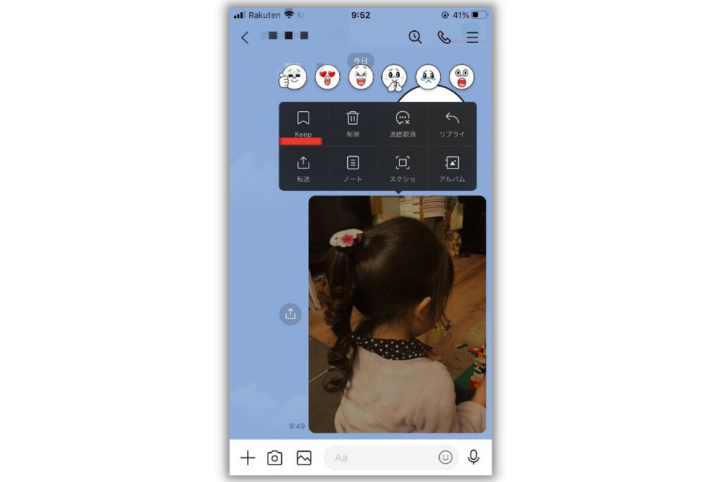
LINE Keepへの保存方法 (2) スマホに保存されている写真・動画・メッセージの保存方法
スマホに保存されている写真や動画、WordやExel、PDFなどのファイルをLINE Keepに保存する方法を解説します。それぞれ手順は同じです。
①LINE Keep画面から右下の+を押し、該当のコンテンツを選択する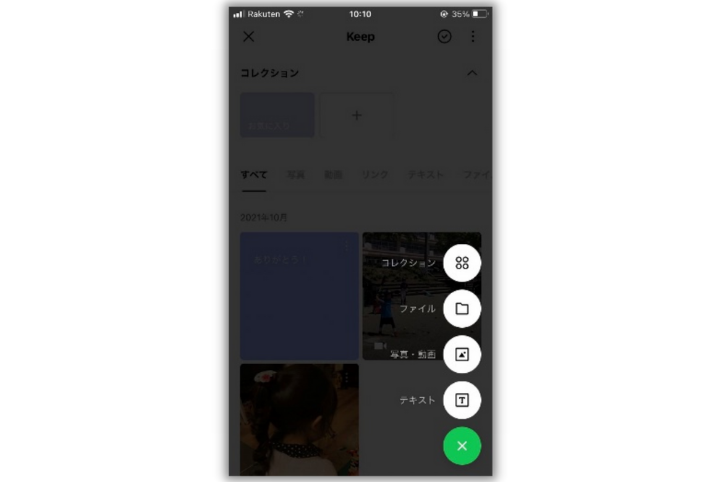
②ファイルを選択し、保存する(下記はPDFファイルです)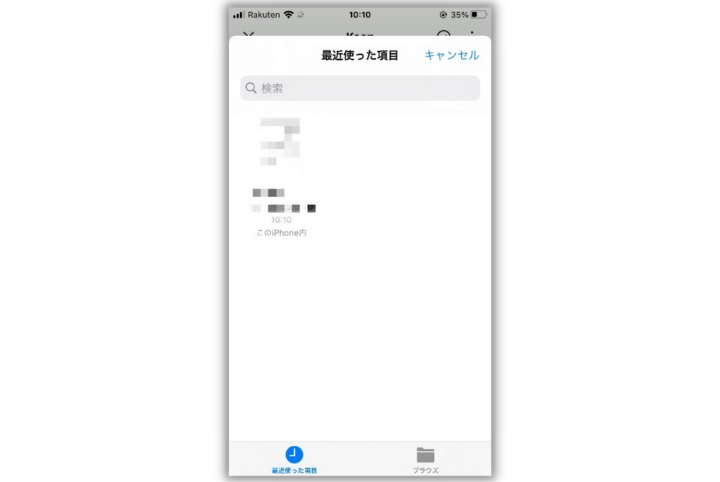
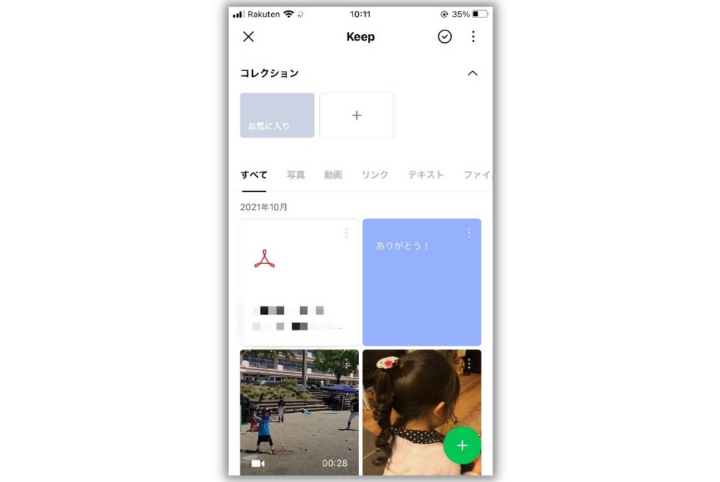
LINE Keepへの保存方法 (3) LINE Keepへのテキストの保存方法
①LINE Keepから右下の+を押し、テキストを選択する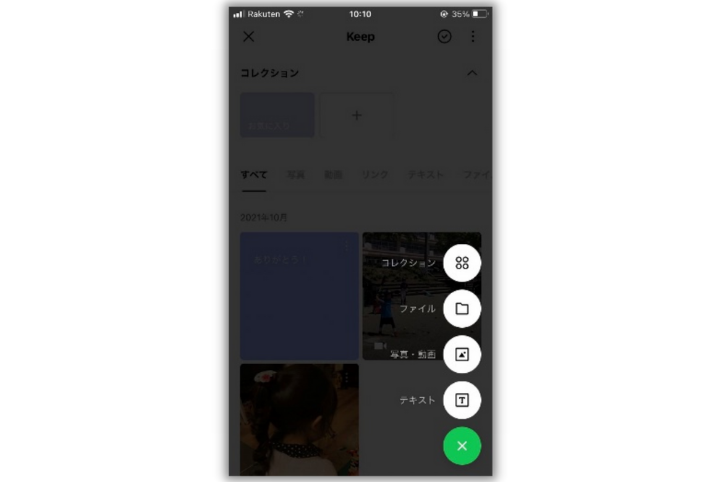
②テキストを入力し、保存する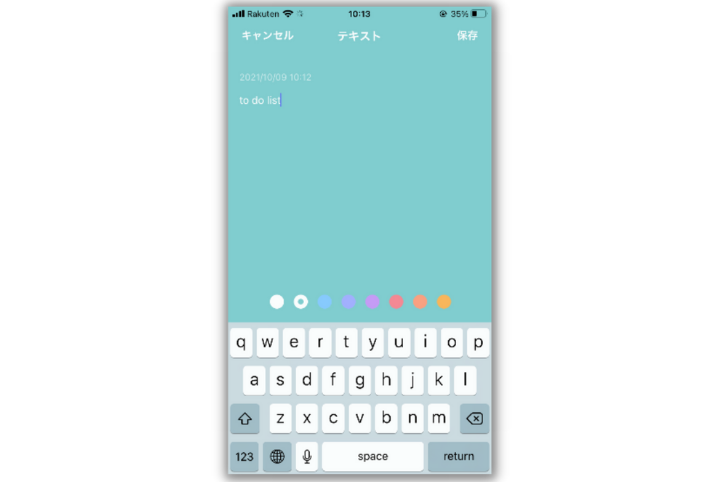
**LINE Keepに保存する際の注意事項**
LINE Keepの保存容量は、1アカウント合計1GBです。(ただし、動画は最大5分、テキストは最大1万字まで)
保存期限は無期限ですが、1ファイルあたりの容量が50MB以上の場合は30日間の制限があります。
写真の場合、一眼レフの写真などは容量が大きいものがあるので、ご注意ください。
動画は5分以上のものは自動的に5分以内に圧縮されてしまいます。また、動画は50MB以上になりやすいので、保存期限に気を付けてください。
LINE Keepからのコンテンツの確認方法
保存したコンテンツは、LINEホーム画面のLINE Keepから確認できます。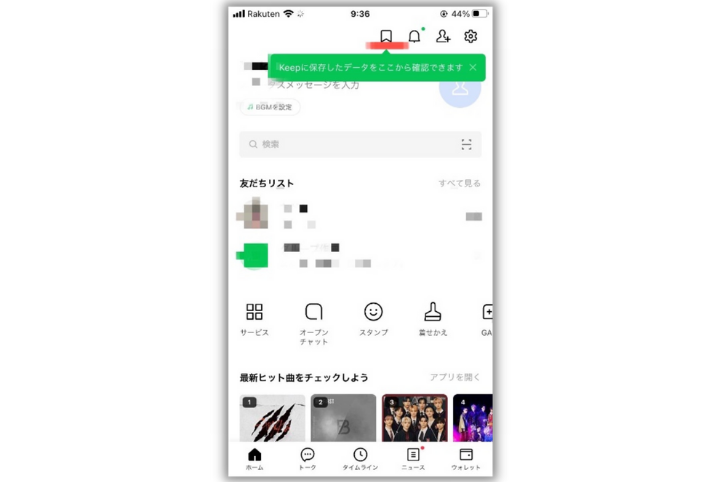
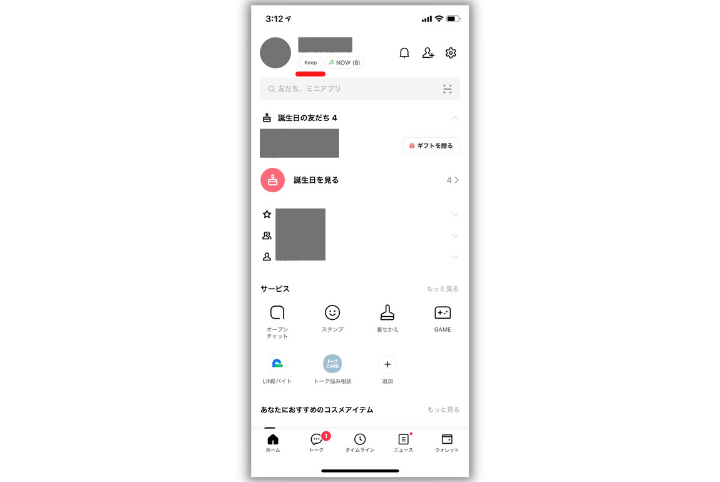
※LINEのバージョンやiPhone版・Android版でホーム画面でのkeepの表示位置が異なります。
LINE Keepの基本的な使い方【ダウンロード・削除・共有方法】
次に、ダウンロードや削除、共有の方法を解説します。
LINE Keepに保存したコンテンツのダウンロード・削除・共有方法
LINE Keepに保存したコンテンツは、下記の手順で端末へダウンロード・削除またはLINEのトークやほかのアプリへ共有できます。
LINE Keepに保存したコンテンツのダウンロード・削除
①LINE Keepから該当のコンテンツを選択。削除する場合は左下のゴミ箱ボタンを押す。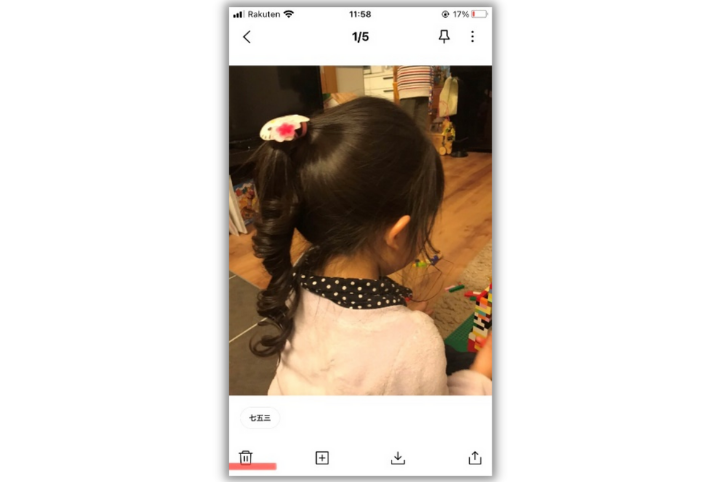
②ダウンロードする場合はダウンロードボタンを押す。
LINE Keepに保存したコンテンツの共有方法
①LINE Keepから該当のコンテンツを選択。右下の共有ボタンを押す。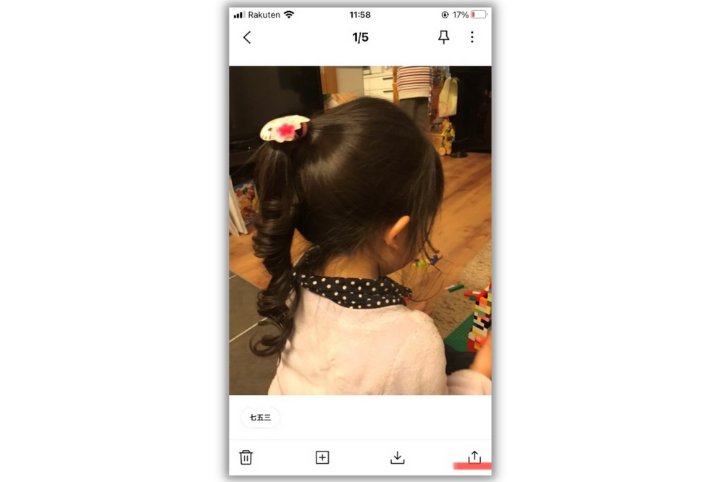
②共有先を選択する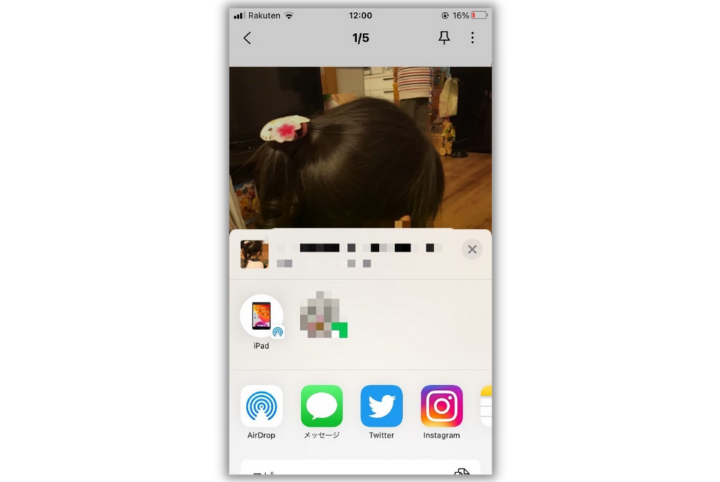
LINE Keepのもっと便利な使い方
LINE Keepのもっと便利な使い方について、解説していきます。
LINE Keepをスマホのホーム画面に追加する
LINE Keepは、スマホのホーム画面に追加できます。
①LINE Keepの右上のメニュー画面から設定を開く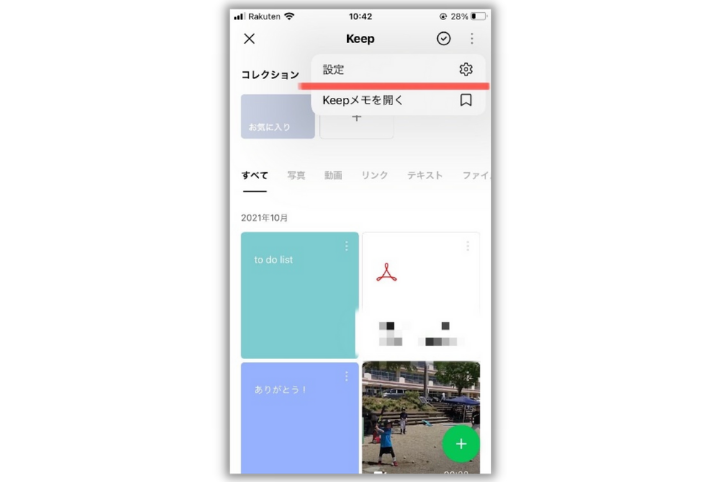
②Keepショートカットを作成を押す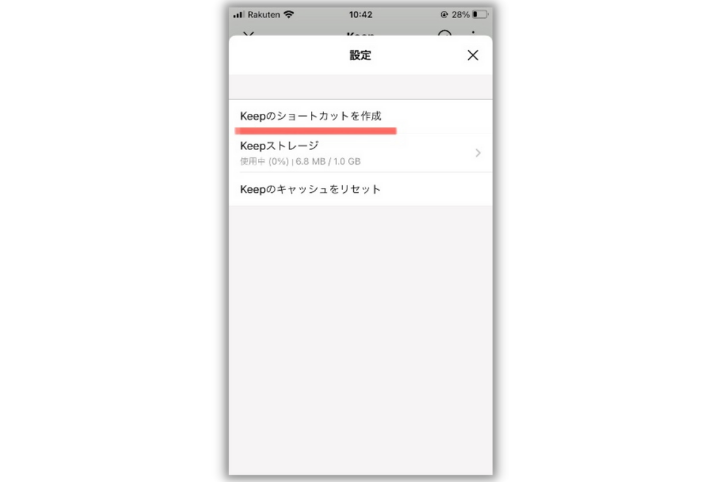
③ホーム画面に追加を押す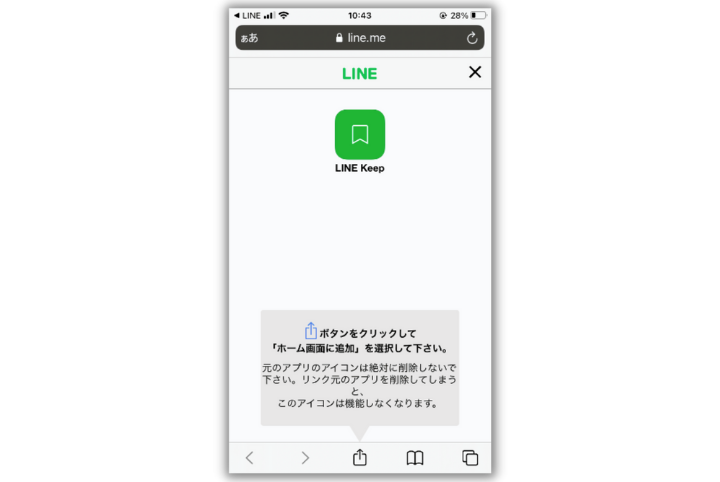

ホーム画面に追加することで、簡単にLINE Keep内のコンテンツを探したり、共有したりが可能です。ぜひ使ってみてください!
<h4
LINE Keep内のコンテンツは、コレクションというフォルダで分けることができます。
①コレクションから、+を押す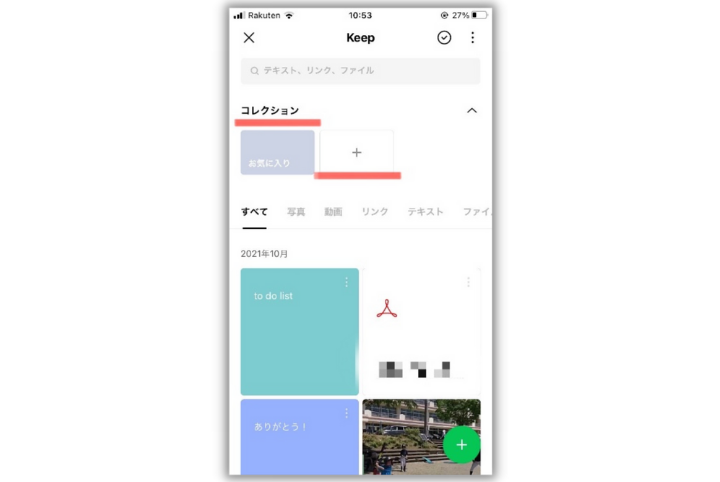
②コレクションの名前を付け、コンテンツを追加する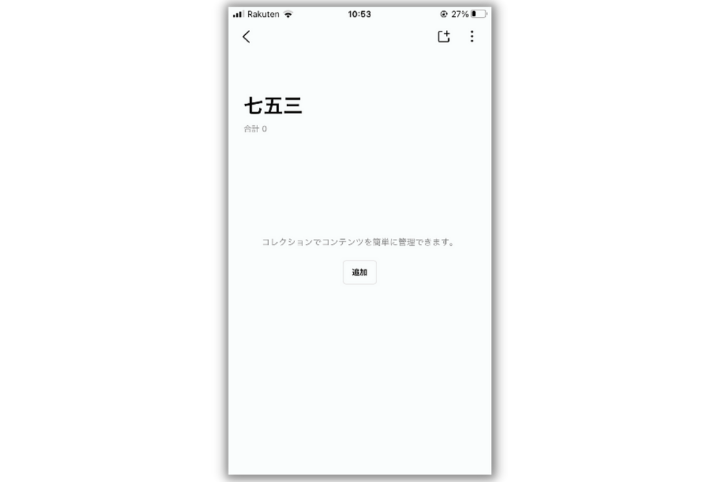
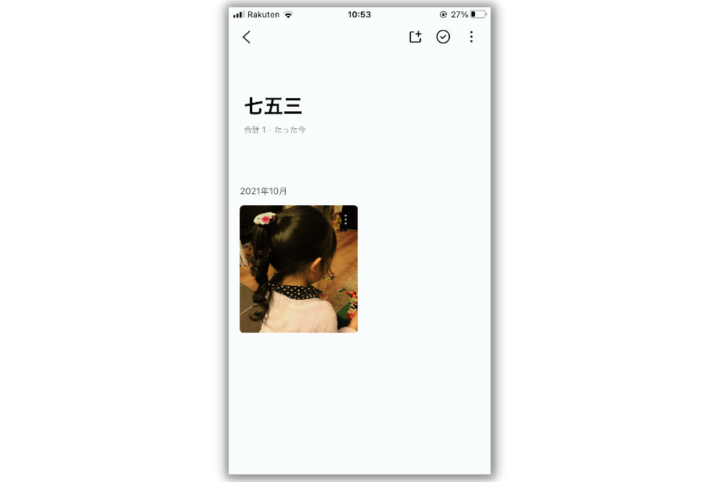
さまざまなコンテンツをジャンルで分け、情報を整理することができるのでとても便利ですよ。
LINE Keepを使う際のデメリットと注意点
とても便利なLINE Keepですが、デメリットがありますので、その点を注意して使ってみてください。
そのデメリットとは「保存期限と保存容量がある」ということです。
LINE Keepの保存容量と保存期限は
●保存容量は1アカウント1GB以内(ただし、動画は最大5分、テキストは最大1万字まで)
●保存期限はファイルあたりの容量が50MB以上の場合は30日間。それ以外は基本的に無期限
となっています。
つまり、LINE Keepは「容量の大きいファイルを保存すること」や、「大事なファイルを長期的に保存すること」には向いていないのです。
そのため、いつの間にか保存していたファイルが見れなくなっていた、という事態のないよう、LINE Keepは一時的なファイルと考え、大事なファイルはLINE Keepではなく、スマホやほかの保存機器に保存することが重要だと思います。
残しておきたい写真や動画は、『おもいでばこ』へ

便利にコンテンツを保存できるLINE Keepですが、保存容量や保存期限の制限があり、長期間の保存には不安を感じる方も多いと思います。
しかし、「別の機器に保存を」と言われても、スマホ端末はすぐ容量がいっぱいになってしまうし、保存機器をわざわざ出したりつないだりするのは面倒だし、どうしたら良いか分からない、ということも多いですよね。
そんなときにおすすめなのが、アプリを通じて写真の保存や転送が簡単にできる『おもいでばこ』に写真や動画を保存する方法です。
『おもいでばこ』は、アプリやテレビにつないで、写真や動画を保存、整理できるデジタルフォト・アルバム。下記のような特徴があります。
●スマホ内の写真・動画の保存はアプリを通じて簡単にできる
●大容量保存でき、コスパが良い
●LINEのトーク画面への共有も簡単
●写真の整理も簡単。大きなテレビ画面で見れる
●SDカードやUSB機器からの取り込みもパソコン要らずで簡単
●買い切り型で容量が大きく、コスパが良い
スマホ内の写真・動画の保存はアプリを通じて簡単にできる
『おもいでばこ』への写真や動画の保存は、アプリを通じて簡単にできます。
LINEトークの写真や動画は一旦端末に保存し、そのあとで『おもいでばこアプリ』を使って写真や動画を取り込むだけです。
(スマホの容量が増えてきたら、『おもいでばこ』へ写真を取り込んだ後に、端末に保存した写真は削除しても良いと思います)
スマホだけで完結するのでケーブルなども必要なく、手軽に外部機器に保存できます。
大容量で保存でき、コスパが良い
『おもいでばこ』の容量は1TBと2TBの大容量モデルがあり、たくさんの写真や動画を保存できます。
買い切り型の機器で、iCloudやGooglePhotoなどのクラウドサービスへの課金と比べコスパが良いのが特長です。
LINEのトーク画面への共有も簡単
『おもいでばこ』に保存されている写真や動画であれば、おもいでばこアプリからLINEのトーク画面へ簡単に共有することが可能です。
スマホのアプリ内で完結するため、使いやすさが大きな特長です。
写真の整理も簡単。大きなテレビ画面で見れる

『おもいでばこ』はテレビと連携し、大きな画面で写真や動画を見たり、整理できるのが大きな特徴です。
写真は日付ごとにカレンダー形式での表示も可能で、アルバムも自由に作成できます。みんなで写真を見て楽しんだり、また写真を探したり、整理したりが自由にできるのも使いやすいポイントです。
SDカードやUSB機器からの取り込みもパソコン要らずで簡単
『おもいでばこ』にはSDカードスロットやUSB端子があるので、パソコンやケーブル要らずで、すぐに様々なデバイスから写真の取り込みができます。
SDカードやUSB機器に入っている写真も『おもいでばこ』経由でLINEのトーク画面に共有できます。
デジタルカメラやビデオカメラで撮った運動会や発表会などの写真も手軽に共有でき、写真の楽しみ方が広がりますよ。
LINE Keep(ラインキープ)とLINE Keepメモ機能の特徴や使い方、注意点まとめ
LINE Keepは手軽に多くの種類の情報を保存でき、一時的に利用するクラウドファイルとしてはとても便利です。
しかし、保存容量や保存期限に制限があり、大事なコンテンツを長期的に保存するには適していないと思います。
そこでおすすめなのがLINE Keepと『おもいでばこ』を併用して使う方法です。
●一時的な保存先としてLINE Keepに保存しておき、容量いっぱいにならないように定期的に整理する
●その中でも長期的に保存したい写真や動画は、『おもいでばこ』に保存する
LINE Keepと『おもいでばこ』を併せて使うことで必要なコンテンツと不必要なコンテンツを整理でき、大事な写真や動画を漏らさずに保存することができるようになります。
また、『おもいでばこ』に保存している写真はLINEトークを通じて共有することもできるので、写真の保存や共有に新しい楽しみ方を見つけることができると思います。
ぜひ便利に使ってみてくださいね!















